Если вы регулярно путешествуете, вам может потребоваться изменить регион страны в магазине приложений на вашем iPhone и iPad, в зависимости от вашего устройства. Однако в некоторых случаях Apple не разрешает менять страну или регион в App Store, даже если вы считаете, что все сделали правильно. Если это так, прочитайте это руководство, чтобы узнать, что вы делаете неправильно и как это исправить, если вы не можете изменить страну или регион магазина приложений на своем iPhone или iPad.
Почему вы не можете изменить страну/регион в App Store?
Согласно Apple, существуют определенные условия, установленные перед тем, как вам будет разрешено изменить свою страну или регион в App Store. Если эти условия не соблюдены, Apple не позволит вам сменить страну. Для неизвестных вот необходимые условия:
- Баланс Apple ID: если у вас есть баланс в вашем Apple ID или кредиты магазина, вы не сможете изменить страну или регион своего магазина приложений.
- Активные подписки: если у вас есть активная подписка, связанная с вашим текущим способом оплаты в этой стране, вы не можете изменить страну или регион своего Apple Store.
- Семейная группа: если вы находитесь в семейной группе, вы столкнетесь с той же проблемой.
- Активное резервирование или аренда: эти услуги необходимо отменить перед изменением страны на вашем iPhone или планшете.
Кроме того, любой контент, загруженный на ваш iPhone или iPad, который недоступен в стране, на которую вы переходите, должен быть удален; в противном случае вы не сможете изменить страну или регион.
Исправление «Невозможно изменить страну/регион App Store на iPhone и iPad»
Если вы не можете изменить страну или регион магазина приложений на своем iPhone или iPad, следуйте этим исправлениям, чтобы решить проблему и изменить страну. Более того, эти исправления являются синонимами как для iPhone, так и для iPad. Давайте начнем.
Исправление 1: отменить активные подписки
Первое, на что следует обратить внимание, если вы не можете изменить регион страны в магазине приложений на своем iPad или iPhone, — это отменить выбор всех активных подразделов. Это связано с тем, что существующие подписки привязаны к картам, действительным в текущей стране, и если вы не отмените свои подписки, сумма не может быть снята при поездке в другую страну.
Поэтому крайне важно отменить все активные подписки на вашем iPhone или iPad. Выполните следующие действия, чтобы сделать то же самое:
- Открыть настройки.
- Нажмите на имя вашей учетной записи.
- Нажмите «Подписки».
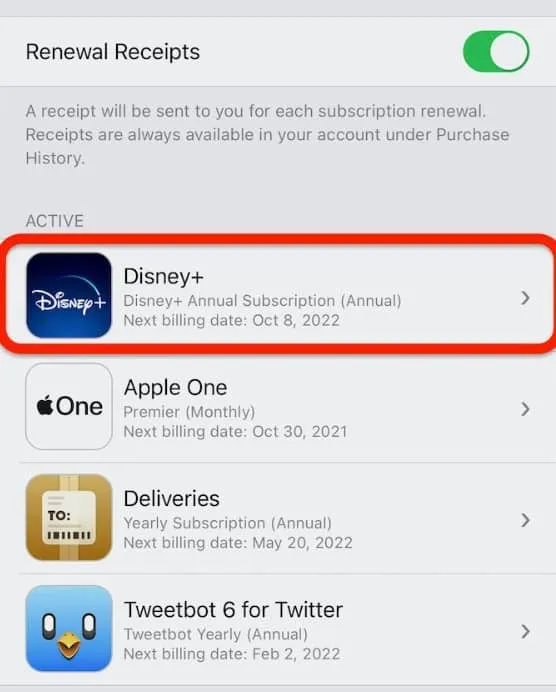
- Нажмите на отображаемую активную подписку и нажмите «Отменить подписку».
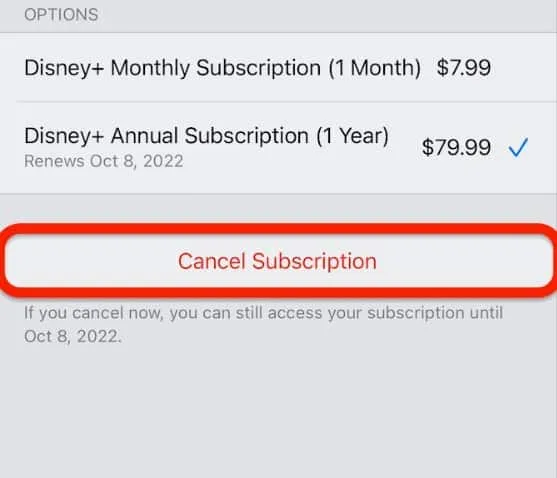
Таким образом, ваша активная подписка будет отменена, и вы сможете легко изменить свой регион или страну. Если вы все еще не можете это сделать, следуйте следующему исправлению.
Исправление 2: отмена предварительных заказов и проката фильмов
Крайне важно, чтобы вы отменили любой прокат фильмов, которые вы не смотрели, а также отменили предварительные заказы, которые были использованы с помощью кредитной карты, доступной в этой стране. Только тогда вы сможете изменить свою страну или регион на своем iPhone или iPad. Выполните следующие действия, чтобы отменить их:
- На вашем iPhone или iPad откройте AppStore.
- Нажмите на свою фотографию в правом верхнем углу.
- Теперь нажмите на свое имя.
- Теперь нажмите «Предварительные заказы» или «Аркадные игры/Скоро».
- Выберите предзаказ и нажмите Отмена.
После того, как вы выполните вышеуказанные шаги, ваши прокаты и предварительные заказы будут отменены в течение 5 минут, после чего вы сможете изменить свою страну или регион. Если вы все еще не можете это сделать, следуйте следующему исправлению.
Исправление 3: очистить оставшийся баланс Apple ID или кредит в магазине
Согласно Apple, любой оставшийся баланс Apple ID или кредит в магазине должны быть очищены перед переключением вашей страны или региона. Это связано с тем, что этот кредит магазина был приобретен с использованием кредитной карты предыдущей страны и не может быть использован в другой стране или регионе. Кроме того, невозможно перевести кредит iTunes или Apple ID в другую страну.
Поэтому также очень важно учитывать, не можете ли вы изменить страну или регион на своем iPhone или iPad. Теперь идите и купите все, что хотите, в AppStore и потратьте все свои кредиты. Однако убедитесь, что вы не покупаете подписку, потому что это снова приведет к проблемам, описанным в предыдущем исправлении.
Исправление 4: покинуть семейную группу
Если вы находитесь в семейной группе, немедленно покиньте ее. Поскольку вся ваша семья не поедет с вами в другую страну, вы должны выйти из этой семейной группы, чтобы иметь возможность изменить страну или регион на своем iPhone или iPad.
Хотя, если собирается вся ваша семья, менеджер семейного доступа может изменить страну или регион для всей семейной группы при соблюдении определенных условий. Однако выполните следующие действия, чтобы выйти из семейной группы:
- Откройте «Настройки» на вашем iPad или iPhone,
- Нажмите на свой профиль.
- Щелкните Семейный доступ.
- Теперь нажмите на свое имя.
- Нажмите «Остановить семейный доступ» ниже.
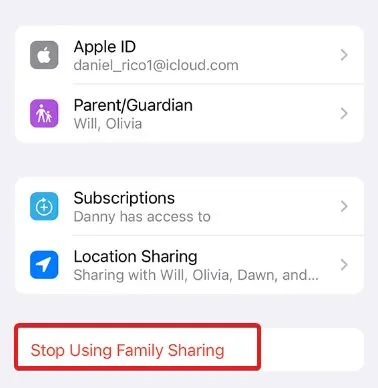
Теперь, когда ваш семейный доступ остановлен и вы не состоите в семейной группе, вы можете изменить свою страну.
Исправление 5: выйдите из Apple ID
Если ни одно из вышеперечисленных исправлений не сработало, пришло время выйти из своего Apple ID и снова войти в систему. Следует отметить, что даже если все условия соблюдены, вы сможете изменить свою страну или регион на своем устройстве. Айфон или планшет. Однако, если вы не можете этого сделать, возможно, вы сделали что-то не так, что вызывает помехи.
В связи с этим, иногда из-за багов или глюков, особенно в iOS 16, вы не сможете изменить страну или регион, поэтому рекомендуется один раз выйти из своего Apple ID, а затем войти снова. Если вы не знаете, выполните следующие действия:
- Открыть настройки.
- Нажмите на свое имя/профиль.
- Прокрутите немного вниз и нажмите «Выйти».
- После этого перезагрузите iPhone и снова войдите в систему.
Попробуйте изменить свою страну сейчас, и это должно быть сделано.
Нижняя линия
Что ж, это все, что у нас есть о том, как исправить ошибку «Невозможно изменить страну или регион» на вашем iPhone или iPad. Мы надеемся, что это руководство помогло вам. Если вы все еще сталкиваетесь с проблемами, не забудьте прокомментировать ниже.